Acerca de su sala de datos personal
En su sala de datos personal puede cargar, almacenar, editar y gestionar de forma segura sus archivos y carpetas. Puede compartir archivos y carpetas con los demás utilizando nuestras funciones seguras Enviar enlace o Compartir carpeta, y nuestra integración con Microsoft Office 365 le permite editar archivos en línea.
Comuníquese con el administrador de su organización si tiene preguntas acerca de la configuración de su sala.
Diseño de la sala
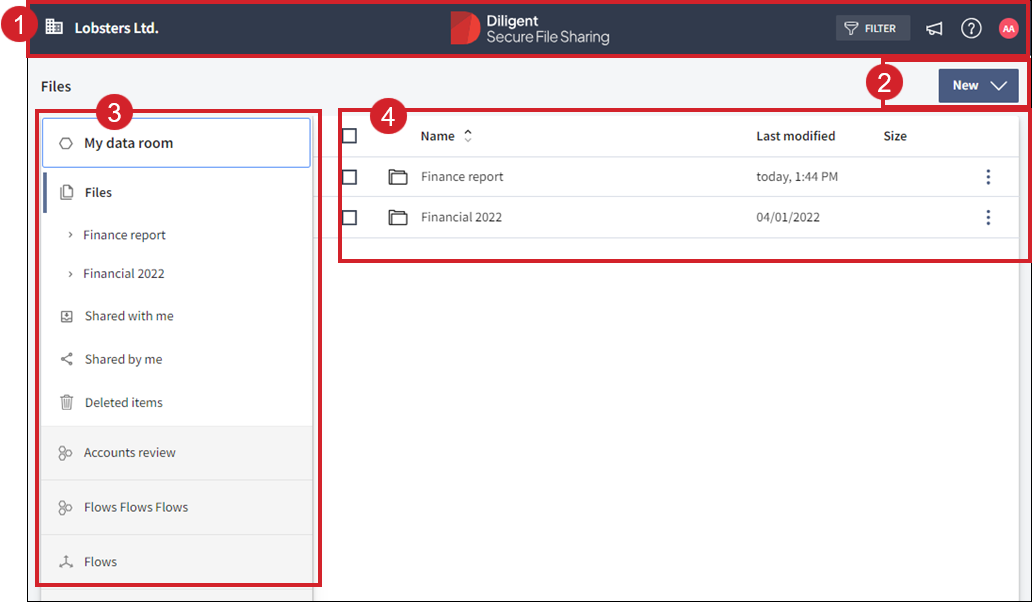
-
Encabezado Contiene el nombre de la organización, el nombre de la empresa, notificaciones, así como acceso al centro de ayuda y su perfil.
-
Barra de herramientas Enlaces rápidos a algunas tareas habituales.
-
Panel de navegación Acceso a carpetas y archivos, salas de equipo (si corresponde) y la aplicación de flujos.
-
Vista del contenido Visualización de carpetas y archivos relacionados con salas personales o de equipo, e instalaciones de flujo.
Funciones
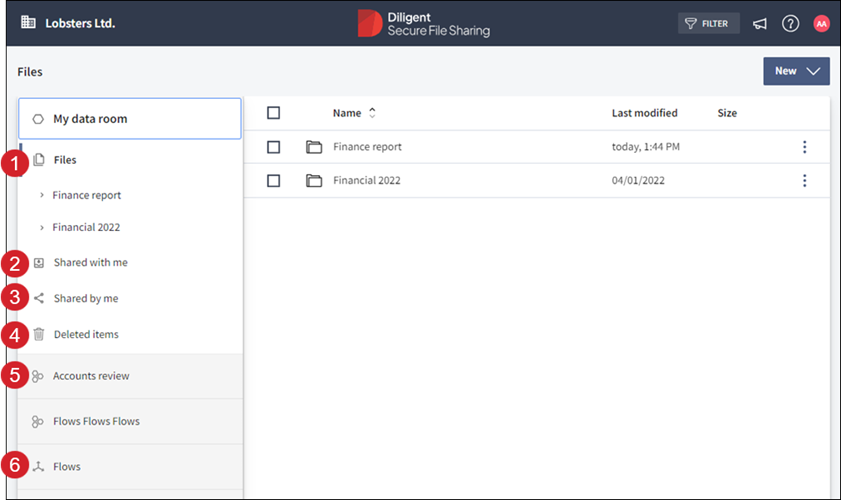
-
Archivos muestra una lista de las carpetas y archivos almacenados en su sala de datos.
-
Compartido conmigo es donde están los archivos y carpetas compartidos con usted.
-
Compartido por mí almacena los detalles de las carpetas y los archivos que compartió.
-
Elementos eliminados almacena elementos que se han eliminado antes de que se destruyan finalmente.
-
El icono del panal
 indica salas de datos de equipo de la que usted es miembro.
indica salas de datos de equipo de la que usted es miembro. -
Flujos conecta su cuenta de Secure File Sharing con su cuenta de Diligent Boards para la administración segura de reuniones.

-
Filtre el contenido, vea las notificaciones y acceda al centro de ayuda y la configuración de su perfil personal.
-
El botón Nuevo de la barra de herramientas lo lleva a un menú donde puede elegir cargar documentos, crear nuevas carpetas o reportes de actividad, y crear nuevos documentos de Microsoft si esa función está activada para la organización.
-
El nombre de su organización.
Nota
Para volver a la vista principal desde cualquier función, seleccione el logotipo de la empresa en la parte superior de la página. Para acceder al menú de opciones de un elemento, simplemente, pase el cursor sobre el elemento y haga clic con el botón derecho.
Opciones de interacciones
Hay varias maneras de interactuar en su sala de Secure File Sharing:
-
Use el mouse y haga clic con el botón derecho para seleccionar una opción o característica.
-
Seleccione una opción o función con la pantalla táctil.
-
Navegue a una opción o función con teclas de acceso rápido.
Teclas de acceso rápido
|
Teclas de acceso rápido de Mac |
Teclas de acceso rápido de PC |
Descripción |
|---|---|---|
|
Comando + flecha hacia arriba o hacia abajo |
Ctrl + Alt + flecha hacia arriba o hacia abajo |
Resaltar un elemento sin seleccionarlo |
|
Flechas hacia arriba y hacia abajo |
Flechas hacia arriba y hacia abajo |
Seleccionar un solo elemento |
|
Alternar selección con la barra espaciadora |
Alternar selección con la barra espaciadora |
Seleccionar un elemento y anular su selección |
|
|
Seleccionar varios elementos agrupados |
|
Comando + A |
Ctrl + A |
Seleccionar todos los elementos |
|
Intro |
Intro |
Abre el elemento seleccionado |
|
Esc |
Esc |
Borrar selección |
|
Retroceso |
Retroceso |
Navegar en retroceso por la ruta del archivo |